Заливка системы в M2WE с использованием карты памяти TF
Важное предупреждение
- Система FLY-FAST не поддерживает миграцию на M2WE данным способом!
- При выполнении данной операции на M2WE будет записан новый образ системы, это не является миграцией системы, вся информация на устройстве будет утеряна.
Подготовка
Перед началом убедитесь, что у вас подготовлены следующие предметы:
- Плата M2WE: плата, на которую будет заливаться система.
- Карта TF: объемом не менее 16 ГБ, рекомендуется использовать высокоскоростную карту.
- Компьютер FLY (хост): компьютер, в который можно вставить карту TF и запустить клиент SSH (например, MobaXterm).
- Образ системы: заранее загруженный специализированный образ системы для M2WE.
- Сетевой кабель (рекомендуется): для подключения хост-компьютера к маршрутизатору, чтобы обеспечить стабильное сетевое соединение.
Пошаговая инструкция
Шаг 1: Скачайте образ системы
- Перейдите на официальную страницу загрузки FLYOS:
- Нажмите кнопку
Download Fileна странице.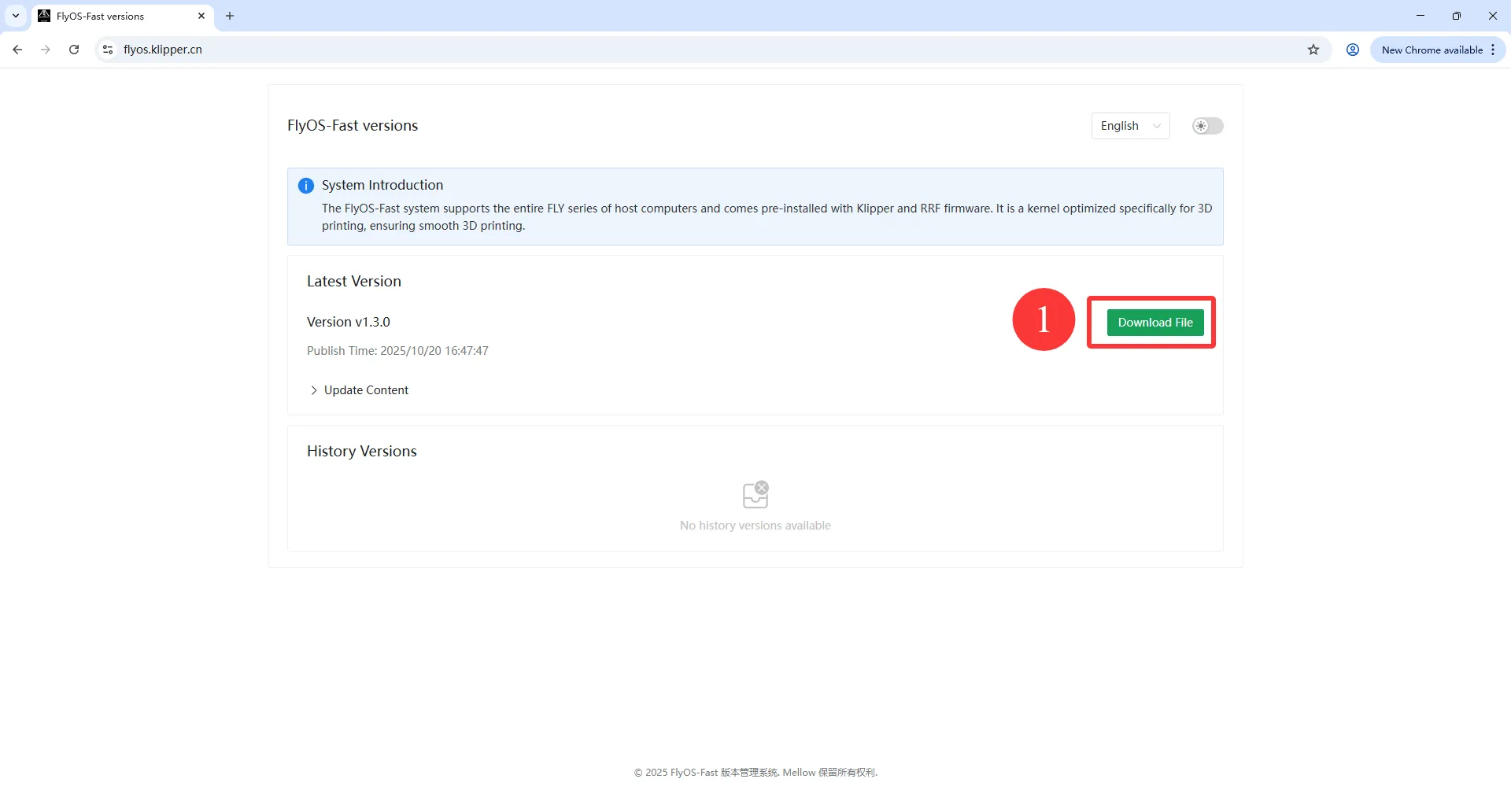
- В появившемся окне
Select Download File:- В раскрывающемся меню
Chip Typeвыберите версию системы, соответствующую вашему хост-устройству.
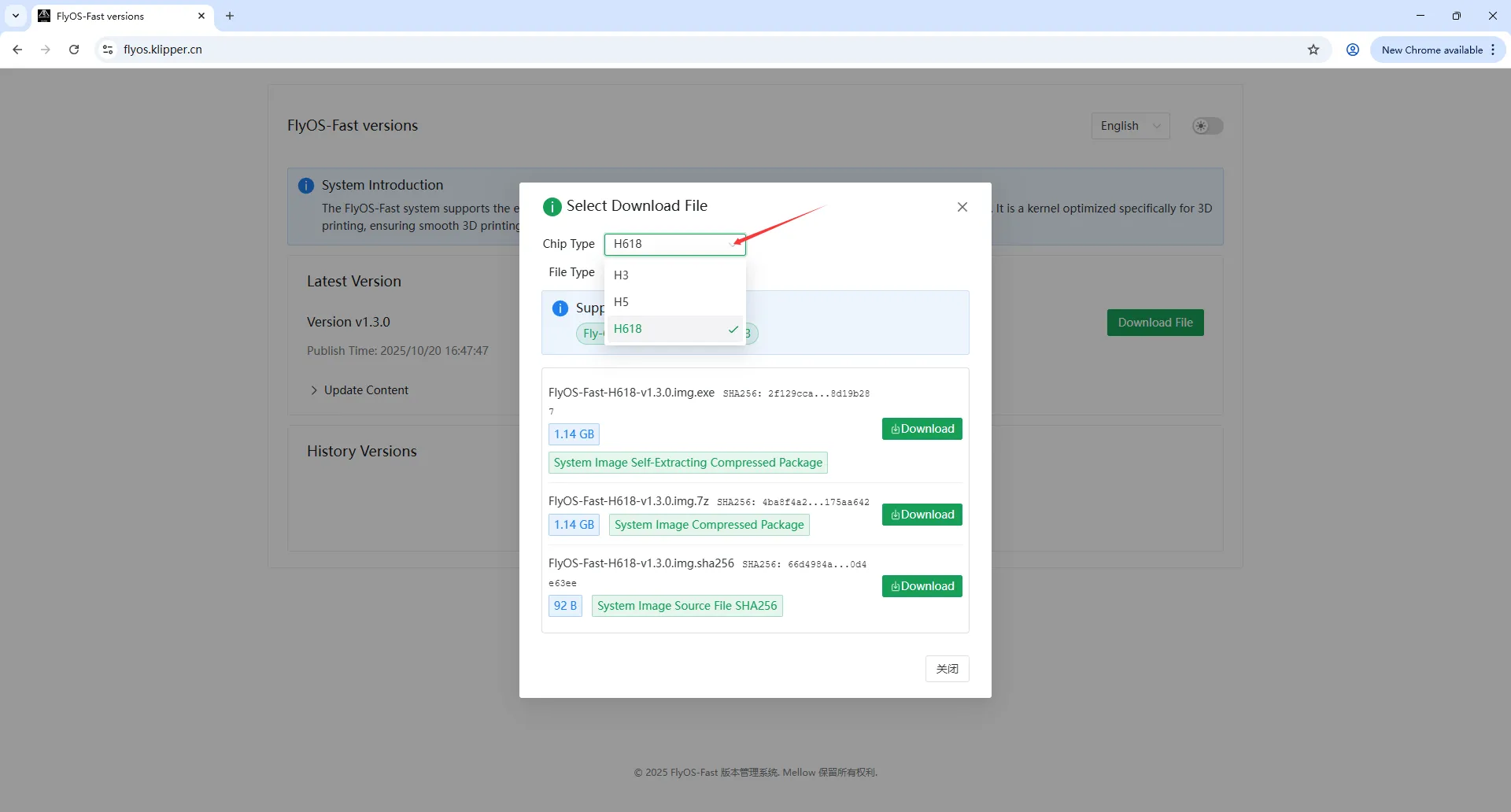
- В раскрывающемся меню
- В зависимости от ваших предпочтений, выберите формат образа для загрузки:
7Z(архив) илиEXE(установочный файл для Windows). - После загрузки извлеките файл, чтобы получить образ в формате
.img.
Шаг 2: Подключитесь по SSH и загрузите образ
- Подключите хост-компьютер к маршрутизатору с помощью сетевого кабеля.
- Откройте
MobaXtermили другой SSH-клиент и подключитесь через сеть к вашему хост-устройству. - Перетащите подготовленный образ системы из шага 1 (например,
FlyOS-Fast-H618-v1.3.2.img) непосредственно в область просмотра файлов MobaXterm в каталог/data/, дождитесь завершения загрузки файла.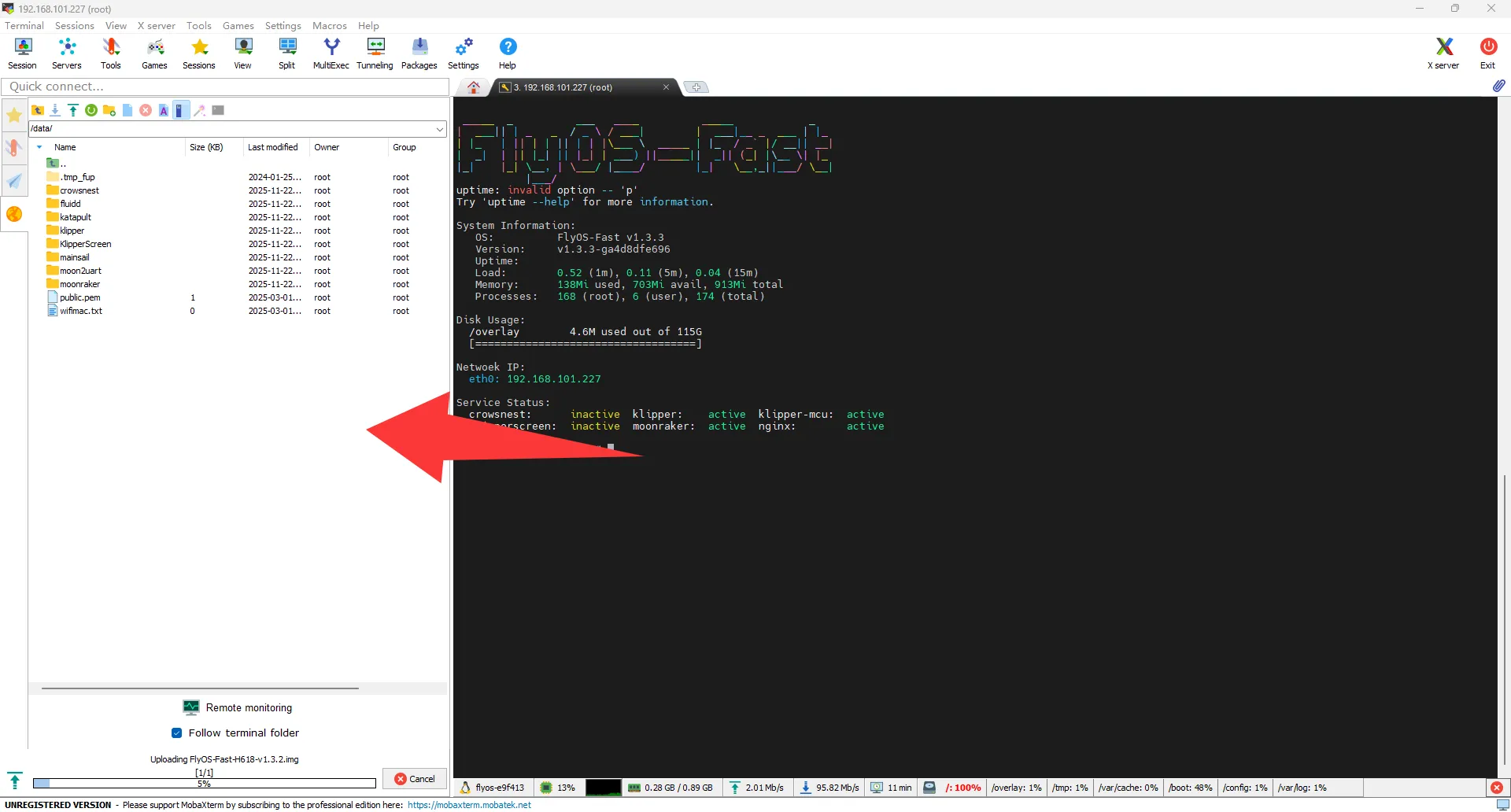
Шаг 3: Определите устройство карты TF
- В терминале SSH выполните следующую команду, чтобы просмотреть все устройства хранения:
lsblk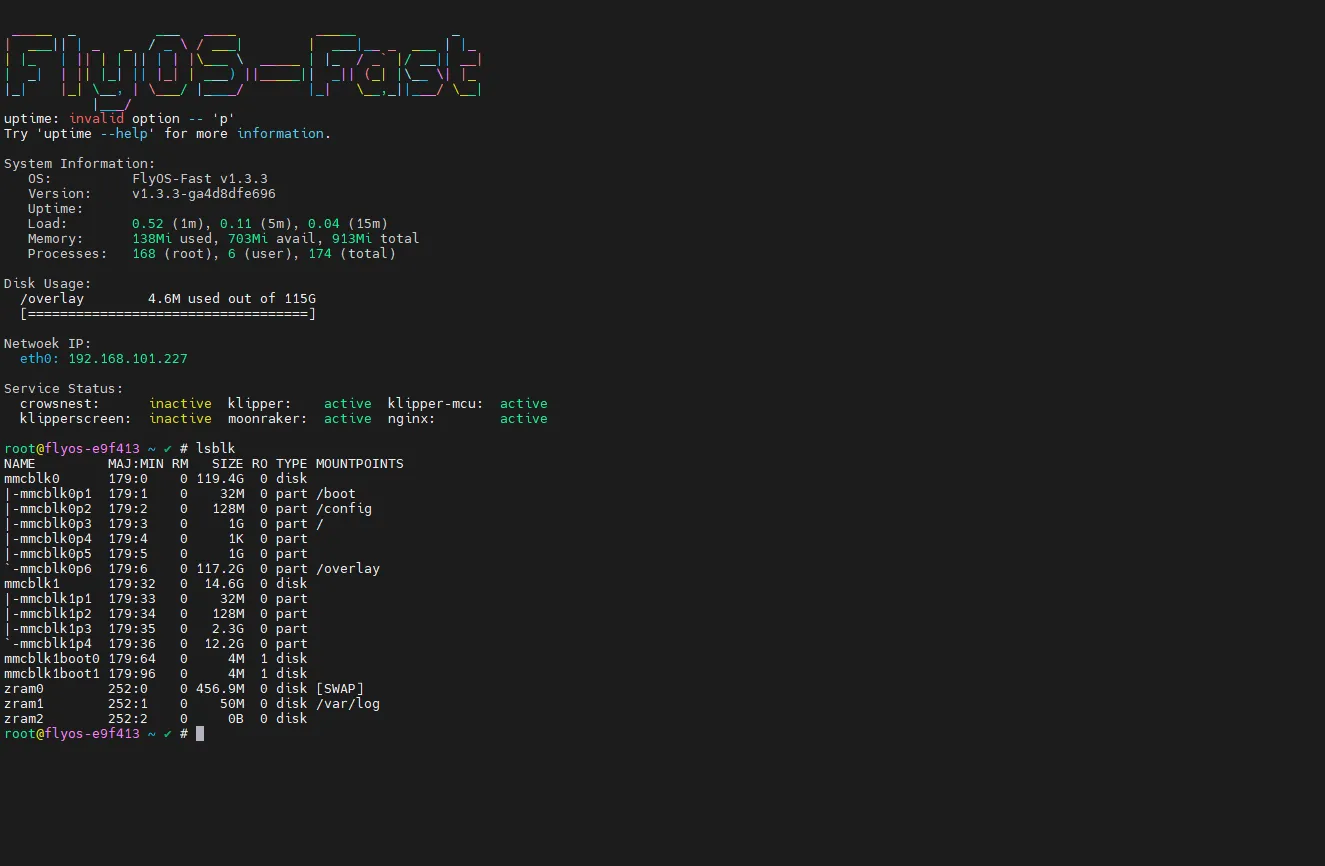
- Найдите соответствующее устройство карты TF по объему (обычно от 14 ГБ до 16 ГБ), по умолчанию оно будет
/dev/mmcblk1. Убедитесь в правильности имени устройства, иначе возможна потеря данных.
Шаг 4: Начните заливку
- Выполните следующую команду для начала заливки (не забудьте заменить имя файла образа и имя устройства на те, которые вы используете на самом деле):
Пример:
dd if=/data/имя_вашего_файла_образа.img of=/dev/имя_вашего_устройства_карты_tf bs=4M status=progressdd if=/data/FlyOS-Fast-H618-v1.3.2.img of=/dev/mmcblk1 bs=4M status=progress
- Дождитесь завершения заливки, пока в терминале не появится уведомление о завершении и не появится приглашение командной строки. Во время процесса будет отображаться информация о прогрессе.
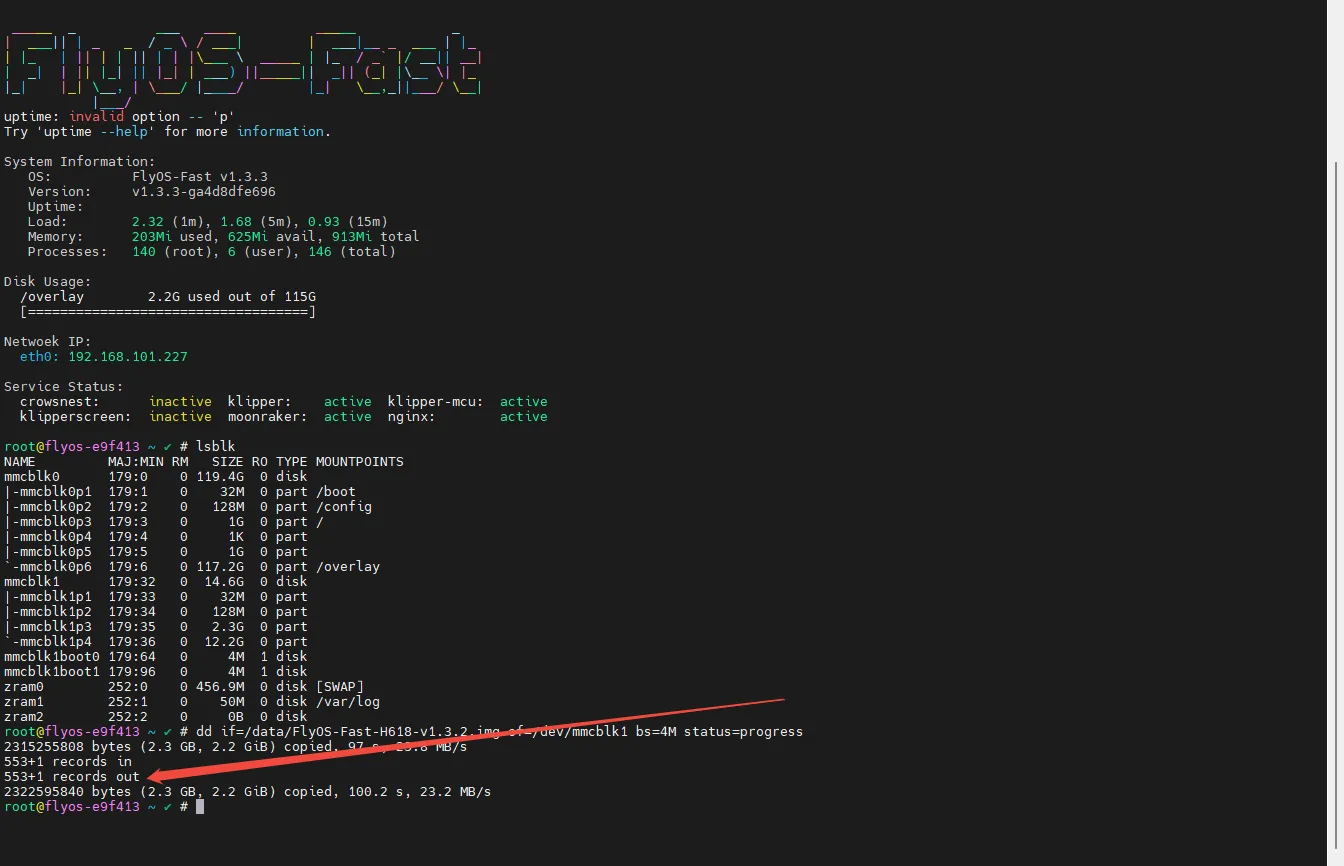
Шаг 5: Завершение настройки
- После завершения заливки выполните команду выключения, чтобы безопасно выключить хост-устройство:
poweroff - Извлеките карту TF из хост-устройства.
- Включите устройство заново, чтобы загрузить новую систему.
Loading...